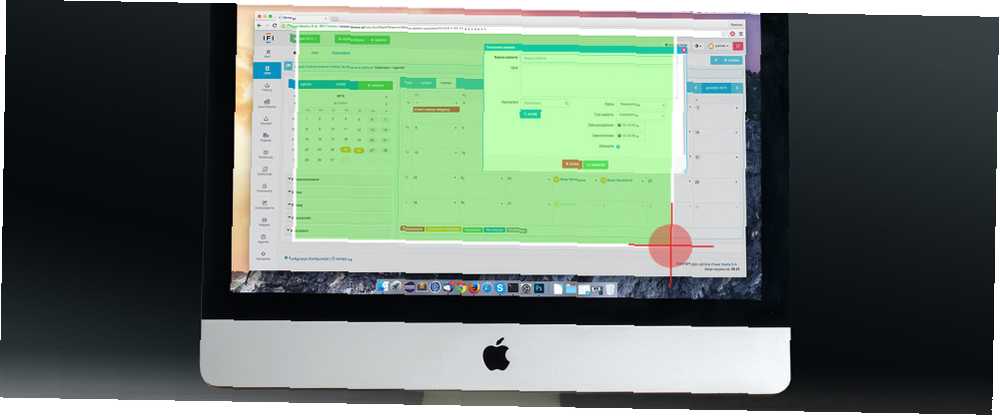
Mark Lucas
0
3556
413
Kada želite snimiti snimku zaslona na svom Mac računalu, imate između ostalog i izvorni alat i alat treće strane. Pogledajmo kako ih najbolje iskoristiti i istražimo nekoliko korisnih trikova na putu.
Kako napraviti snimke zaslona na Mac-u s prečacima na tipkovnici
macOS ima nekoliko zadanih prečaca na tipkovnici koji će vam pomoći da odmah snimite zaslon. Kroz njih ćemo pregledavati jedan po jedan, a o tome koji ćete koristiti ovisiti o tome točno želite napraviti snimku zaslona.
(Imate problema? Uvjerite se da niste onemogućili ove prečace pod Postavke sustava> Tipkovnica> Prečaci> Snimke zaslona.)
Snimite cijeli zaslon
Za to vam je potrebna prečica Cmd + Shift + 3. Snima snimku cijelog zaslona i sprema je na radnu površinu kao PNG sliku.
Želite li kopirati snimku zaslona u međuspremnik umjesto da ga automatski spremite? Dodajte Kontrolirati tipka za tipkovni prečac Kontrola + Cmd + Shift + 3. Za više informacija o ovom osnovnom postupku, pogledajte kako kopirati i zalijepiti na Mac kako kopirati i zalijepiti na Mac kako kopirati i zalijepiti na Mac Naš pogled kako kopirati i zalijepiti na Mac daje vam sve što vam je potrebno za upravljanje međuspremnik poput profesionalaca. .
Snimite dio ekrana
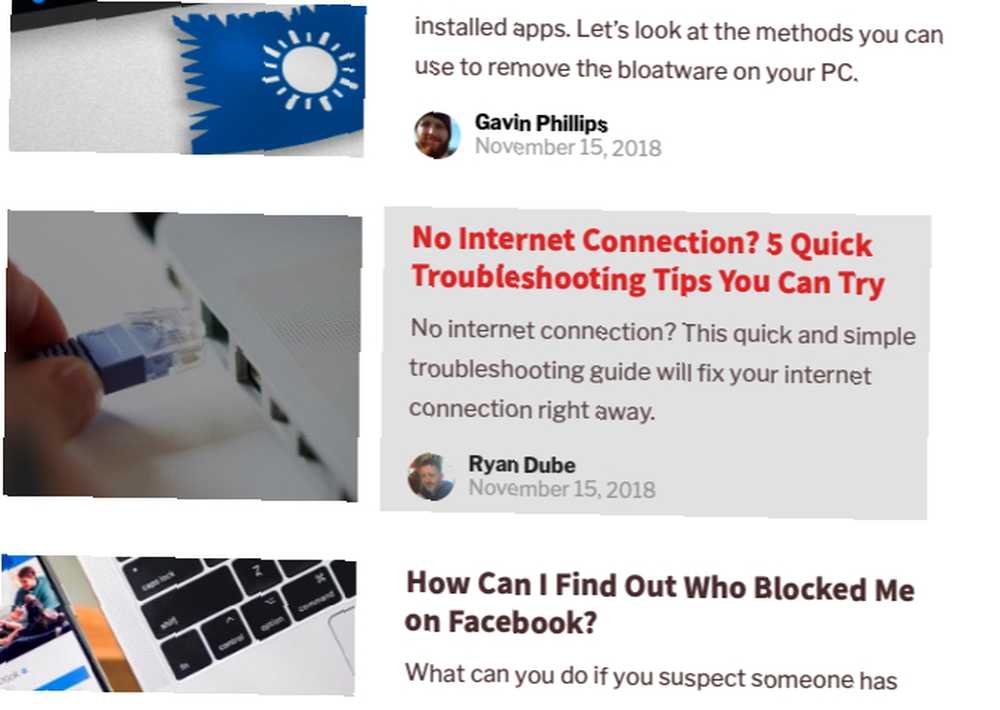
Trebat ćete pogoditi Cmd + Shift + 4 ako želite škljocnuti određeni dio zaslona. Ova prečica pretvara kursor u križaljku; zatim možete kliknuti i povući je kroz dio zaslona koji želite snimiti.
Tijekom odabira držite pritisnutu tipku smjena Ako želite prilagoditi ograničenja na os ili X ili Y, pritisnite tipku. Ako želite promijeniti veličinu odabira proporcionalno s centra, držite tipku Opcija ključ. Ako želite premjestiti odabir, zadržite Prostor umjesto.
(Predomislili ste se oko snimanja zaslona? Nema problema. Pritisnite Pobjeći ključ za otkazivanje radnje.)
Nakon što ste zadovoljni odabirom, pustite miša. Snimak zaslona zatim se sprema na radnu površinu Gdje idu snimke zaslona i fotografije na Mac-u? Gdje slike ekrana i fotografije idu na Mac? Gdje idu snimke zaslona na Mac? Evo kako snimiti, pronaći i upravljati snimkama zaslona i videozapisa macOS-a. kao PNG datoteku. Kao i gore, ako želite kopirati snimljenu sliku u međuspremnik, umjesto da je spremite, morat ćete malo prilagoditi prečicu. Izmijenite prečac na Kontrola + Cmd + Shift + 4 kopirati.
Snimite prozor programa
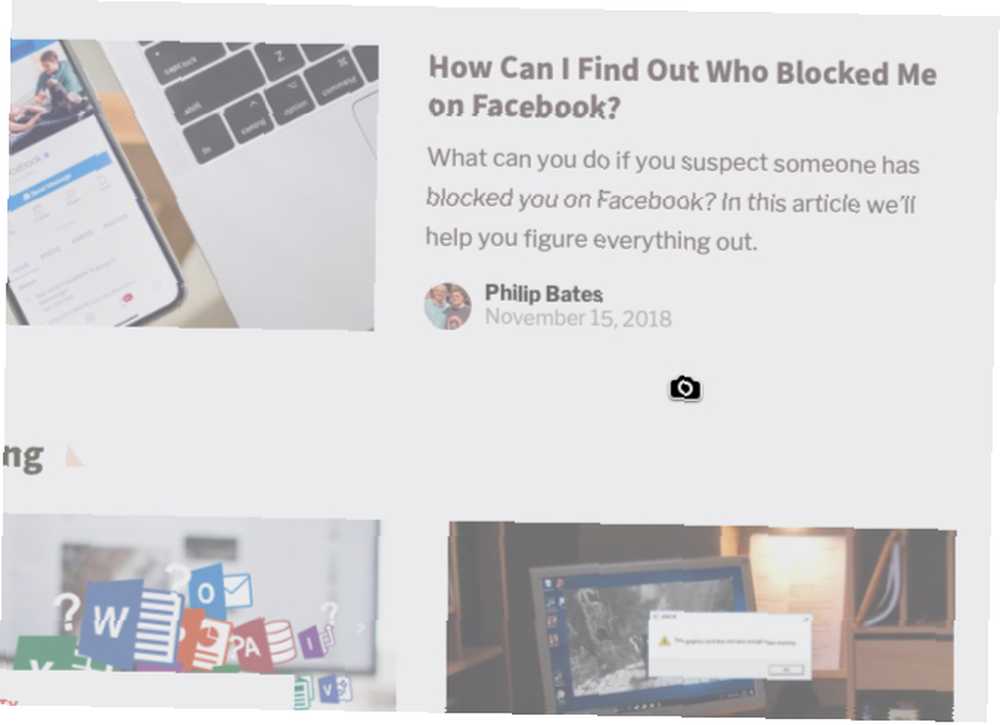
Želite napraviti snimku zaslona aktivnog prozora? Prvi pogodak Cmd + Shift + 4. Zatim pogodite Prostor, i vidjet ćete kako se križ pretvara u kameru.
Čini se da je aktivni prozor označen, a ako kliknete na kameru, dobit ćete snimku zaslona. Prije klika također možete premjestiti fokus fotoaparata u drugi prozor.
Ako želite snimiti vremenski snimak zaslona, morat ćete otvoriti ugrađeni uslužni program za snimanje zaslona za Mac. O tome ćemo raspravljati u sljedećem odjeljku.
Kako napraviti Screenshots na Mac-u pomoću aplikacije Screenshot
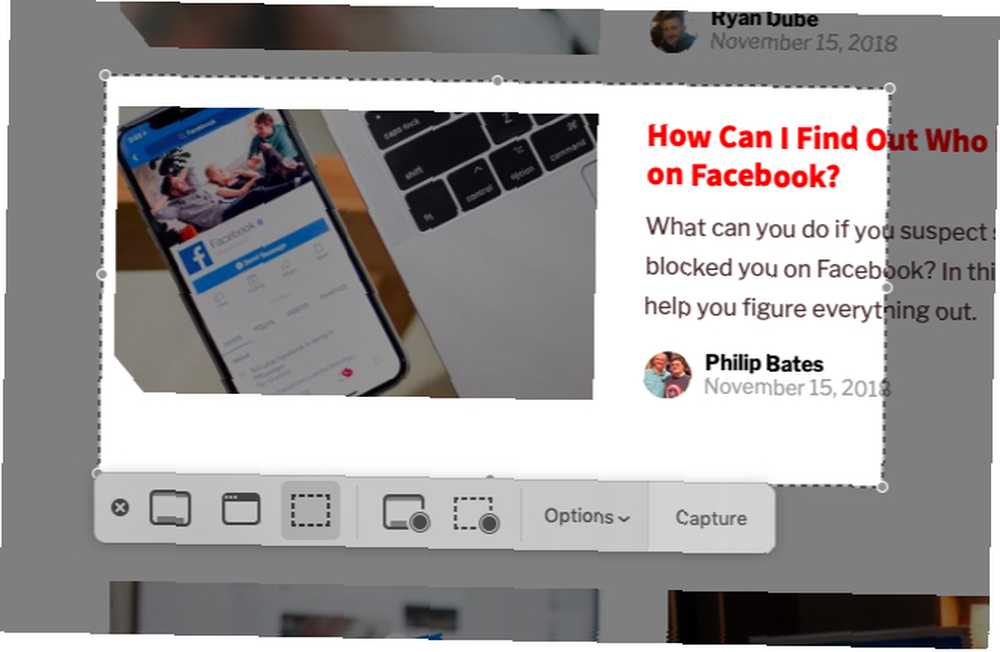
Pod, ispod Aplikacije> Uslužni programi, pronaći ćete vaš Mac-ov program snimanja dionica, prikladno nazvan Screenshot. Ovu aplikaciju možete prikazati i prečacem Cmd + Shift + 5.
(Ako ste na Mac-u prije Mojave, potražite aplikaciju Grab umjesto Screenshot u prozoru komunalne usluge mapa).
Apple je pomoću snimke zaslona pojednostavio cijeli postupak snimanja zaslona. Aplikacija je korisna ako vam se više sviđa pristup putem i klika preko tipkovničkih prečaca.
Alatna traka zaslona ima tri gumba koja čine snimanje zaslona brzim i bezbolnim: Snimite cijeli zaslon, Snimite odabrani prozor, i Uhvatite odabrani dio. (Aplikacija također ima nekoliko tipki za snimanje zaslona.)
Za tempirane odabire kliknite na Opcije gumb na alatnoj traci. Opcije merača vremena naći ćete u izborniku koji se prikazuje.
Nakon što napravite snimku zaslona, vidjet ćete njenu minijaturnu sličicu u donjem desnom kutu zaslona. To vodi do posebnog prozora s alatima za uređivanje i bilješki vaših snimaka zaslona. Omogućuju vam dodavanje teksta, skica, oblika, pa čak i vaš potpis na snimku zaslona. Ovaj alat za označavanje jedna je od najboljih novih značajki macOS Mojave.
Ako želite isključiti značajku sličica, poništite odabir opcije Prikaži lebdeću sličicu stavka u Opcije izbornik na alatnoj traci zaslona.
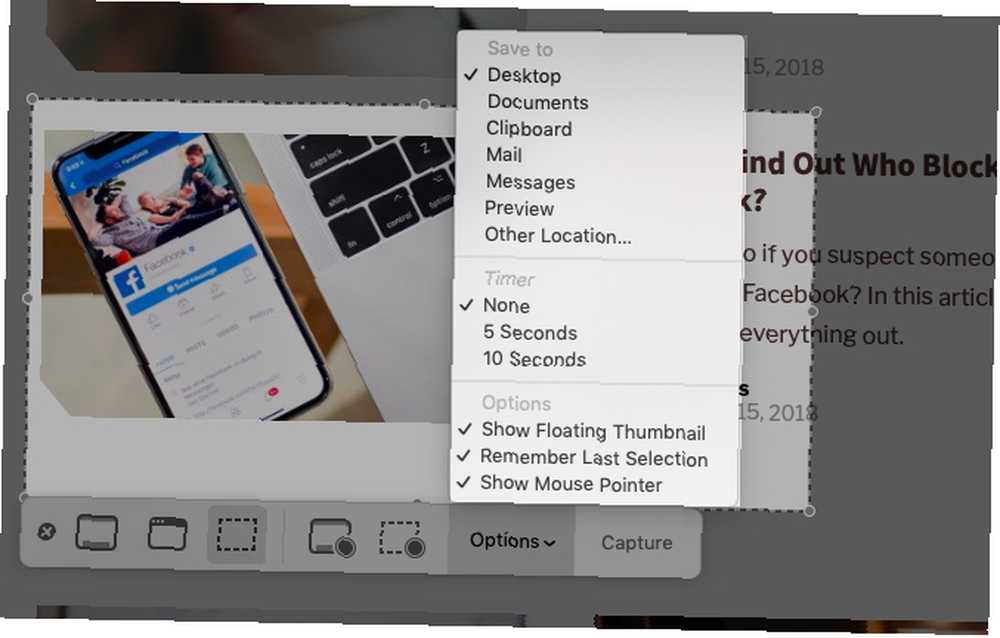
Konfiguriranje postavki zaslona za Mac
Možda biste željeli, recimo, promijeniti zadani oblik snimke zaslona ili promijeniti tamo gdje se spremaju snimke zaslona. U takvim slučajevima morat ćete izvršiti naredbu iz aplikacije Terminal. Pogledajmo tri najpogodnije naredbe.
Svakoj naredbi smo dodali drugu koja je potrebna za cementiranje promjena. Piše:
killall SystemUIServerPromjena zadanog formata snimke zaslona
Snimke zaslona možete spremiti u druge formate poput JPG, BMP i PDF. Trebat ćete je zamijeniti [Vrsta datoteke] u naredbi ispod s odgovarajućim nazivom formata s tri slova.
zadane postavke pišu com.apple.screencapture vrstu [vrsta datoteke] && killall SystemUIServerDa biste promijenili mjesto gdje se snimke zaslona spremaju
U macOS Mojave možete zadanu odredišnu mapu promijeniti izravno iz aplikacije Screenshot. Da biste to učinili, kliknite na Opcije pritisnite gumb na alatnoj traci zaslona i odaberite mapu po vašem izboru ispod Spremi u odjeljak narednog izbornika.
Na Mac-u koji nije Mojave, morat ćete se osloniti na ovu naredbu terminala:
zadani podaci pišu com.apple.screencapture location [puta] && killall SystemUIServerZamijeniti [staza] s novom lokacijom Finder save save koja glasi ovako:
/ Trenutno korisnika / [korisničko ime] / Slike / SlikeMožete upisati ime puta u Terminal ili povucite i ispustite odgovarajuću mapu u Terminal da biste zalijepili naziv putanje. Alternativno, možete kopirati i naziv puta, a zatim ga zalijepiti u Terminal.
Pronaći ćete Kopiraj kao Pathname naredbu u kontekstnom izborniku desne tipke miša kliknite odredišnu mapu. Međutim, naredba se pojavljuje samo kada držite Opcija tipku dok kliknete desnom tipkom miša.
Promjena zadanog naziva datoteke za snimke zaslona
Ako želite zamijeniti zadani prefiks (Snimka zaslona) u nazivima snimke zaslona s drugom ključnom riječi pokušajte ovu naredbu:
zadane postavke upišite naziv com.apple.screencapture [naziv datoteke && killall SystemUIServerObavezno zamijenite [naziv datoteke] u naredbi s novom ključnom riječi prije izvršenja.
Ako se radije ne sukobljavate sa Terminalom, instalirajte uslužni program koji vam omogućuje ugađanje postavki macOS-a bez naredbi terminala.
Kako napraviti Screenshots na Mac-u s pregledom
Aplikacija Pregled na vašem Macu omogućuje vam i snimanje zaslona. To je samo jedan od bitnih trikova za pregled macOS-a 10 Bitnih savjeta i trikova za pregled na Mac 10 Essencijalni savjeti i trikovi za pregled na Mac Previewu je nepotrebna aplikacija koja može obaviti posao od desetak samostalnih uslužnih programa. o kojem ćeš htjeti znati.
Prednost upotrebe programa Preview za snimke zaslona je ta što možete odrediti drugačiji format datoteke i spremiti lokaciju uz svako novo snimanje. Naravno, možete i odmah urediti snimku zaslona u Previewu prije nego što ga spremite.
Alate za snimanje zaslona naći ćete u odjeljku Preview ispod Datoteka> Snimanje zaslona. Nažalost, ovdje nedostaje opcija tempirane slike zaslona.
Najbolje snimke zaslona za macOS
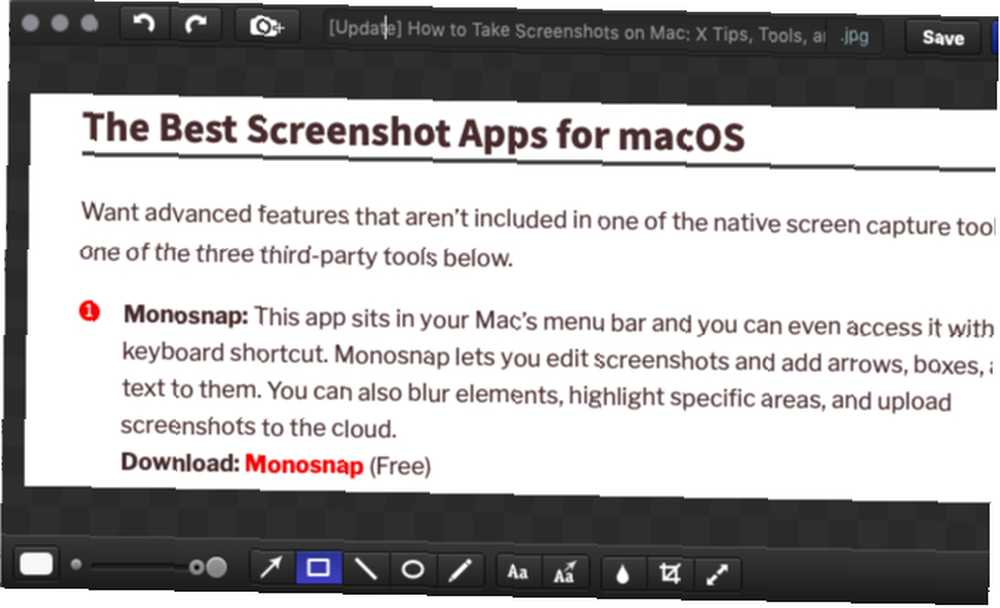
Želite napredne značajke koje nisu uključene u jedan od alata za snimanje izvornog zaslona? Isprobajte jedan od tri alata treće strane u nastavku.
1. Monosnap
Ta aplikacija sjedi na traci izbornika vašeg Mac-a i možete joj pristupiti pomoću tipkovnog prečaca. Monosnap vam omogućuje uređivanje snimki zaslona i dodavanje strelica, okvira i teksta na njih. Možete i zamagliti elemente, istaknuti određena područja i prenijeti snimke zaslona u oblak. Monosnap se plasirao na naš popis najboljih aplikacija na Mac izbornicima.
Preuzimanje datoteka: Monosnap (Besplatno)
2. Skica
Ova aplikacija omogućuje vam snimanje različitih zaslonskih elemenata i njihovo uređivanje / napomena bez otvaranja druge aplikacije. Skitch također podržava tempirane snimke zaslona.
Preuzimanje datoteka: Skitch (Besplatno)
3. Snappy
Pribavite Snappy ako vaš posao uključuje suradnju na snimkama zaslona ili “sjedne” često. Ne možete samo uređivati i dodavati komentare zaslona kao i obično, već ih lako možete dijeliti. Opcije dijeljenja uključuju značajku zaštite lozinkom i timer za samouništavanje.
Preuzimanje datoteka: Snappy (Besplatno)
Upoznajte se s snimanjem zaslona na Macu
Sada imate sve informacije potrebne za brzo i učinkovito snimanje i uređivanje snimaka zaslona na vašem Macu. Što o sljedećem svladavanju osnova iPhone zaslona? Još bolje, naučite kako dodati okvire na svoje snimke zaslona Kako dodati granice fotografijama: 9 jednostavnih metoda svatko može koristiti kako dodati granice slikama: 9 jednostavnih metoda svatko tko može upotrebljavati Te aplikacije i web mjesta mogu pomoći da vaše fotografije dovedu na novu razinu jednostavnim dodavanjem granica i okvira svojim fotografijama. da ih uljepša!











